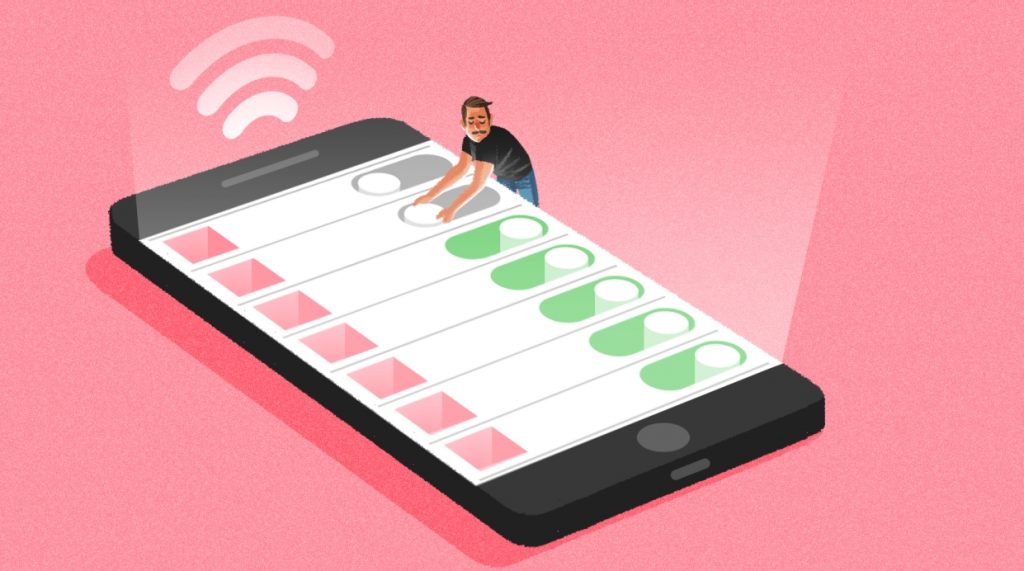Apple‘ın telefonlarında bulunan, ortamlarında belirli sesler algıladığında kullanıcıların uyarılmasını sağlayan ses tanıma aracı, iOS 16 ile hem eğlenceli hem de kullanışlı bir özelleştirme yükseltmesine kavuşuyor.
Yeni erişilebilirlik özelliği, işitme engelli kullanıcıların etraflarında meydana gelen eylemlere karşı uyarılmasına yardımcı olmak için önceden programlanmış ev, insanlar ve çevre sesleri seçeneklerine güvenmek yerine iPhone sahiplerinin kendi uyarı seslerini oluşturmasına ve kaydetmesine olanak tanır.
Engelli kullanıcılar, örneğin tıbbi cihazları veya evlerinin benzersiz kapı zilleri veya cihazlarına özel elektronik jingle’lar için sesli uyarılar ayarlayabilir. Ses tanıma, erişilebilirlik kısayollarına (telefon ayarlarınızdaki erişilebilirlik menüsünün alt kısmında bulunabilir) dahil edilebilir ve iPhone Kontrol Merkezi’nde kolayca açılıp kapatılabilir (telefon ekranınızın sağ üst köşesinden aşağı kaydırmanız yeterlidir).
iOS 16 ile Kendi Özel Ses Tanıma Uyarılarınızı Nasıl Ayarlayabilirsiniz?
Apple, polis sirenleri, yangın alarmları ve cam kırılması dahil olmak üzere telefonunuzun algılayabildiği ve sizi uyarıyor. Ancak evinizdeki, kişisel cihazınızdaki veya belirli bir olağandışı gürültü için yeni özelleştirme araçlarını kullanın.
1. Telefonunuzun “Ayarlar” Menüsüne Gidin ve “Erişilebilirlik”i Seçin
Erişilebilirlik ayarları menüsü, cihazınızın kullanımını kolaylaştırmak için çok çeşitli özellikler sunar. iPhone veya iPad Erişilebilirlik ayarlarınızda tüm yeni ve mevcut erişilebilirlik özelliklerini bulun.
2. “İşitme” Etiketli Bölüme Gidin ve “Ses Tanıma”yı Seçin
Ses tanıma daha sonra Kontrol Merkezi’nde ayarlanabilir. Ses tanıma ve özellikle işitme engelliler ve işitme güçlüğü çeken topluluklar düşünülerek tasarlanmış diğer özellikler, iPhone’unuzun erişilebilirlik ayarlarının “işitme” bölümünde bulunabilir.
3. Her Ses Kategorisinin Altındaki “Özel” Seçeneklerden Herhangi Birini Seçin
Özel seçenekler her kategorinin altındadır. Ses tanıma, uyarı seslerini acil durum alarmlarından insanlara kadar çeşitli kategorilere ayırır. İster alarm ister cihaz olsun, kaydetmek istediğiniz nesneyle en yakın şekilde hizalanan bir özelleştirme seçeneği bulmak için her kategorinin en altına gidin. Özel seçenekler mavi, tıklanabilir bir bağlantı olarak görünmelidir.
4. Özel Sesinizi Adlandırın ve Kaydedin
“Özel cihaz veya kapı zili” seçeneğini kullanarak kendinizi özel bir cihaza karşı uyarın. Özel seçeneği seçtikten sonra, cihazınız size ad, kayıt ve uyarıyı ayarlamak olmak üzere üç basit adım soracaktır.
İlk olarak, kaydetmek istediğiniz sesi adlandırın. Ardından cihazı veya nesneyi sesini çıkarmaya hazır hale getirmeniz istenecektir. Hazır olduğunuzda, mavi “Dinlemeye Başla” düğmesini seçin. Telefonunuzun nesneyi veya cihazı en az beş kez duyması gerekir ve uyarıyı başarıyla oluşturduğunda size haber verir.
Sesiniz şimdi seçtiğiniz kişiselleştirilmiş ad altında kaydedilecek. Yeni uyarının açık olduğundan emin olun. Ayrıca bir ses tanıma kapandığında çalan uyarı tonlarını da ayarlayabilir ve gününüze devam edebilirsiniz.